Anuncio
¿Crees que Chrome puede hacer todo? Piensa otra vez. Aquí hay cuatro cosas que los usuarios de Firefox pueden hacer fácilmente que los usuarios de Chrome básicamente no pueden hacer.
Escribimos mucho sobre Chrome por aquí, aparentemente descuidando lo que fue nuestro navegador favorito: Firefox. Está claro que Chrome puede hacer mucho, pero ¿hay algo que no pueda hacer que Firefox pueda hacer?
Resulta que sí. Tenga en cuenta que la mayoría de las cosas que digo sobre Firefox a continuación también se aplican a las bifurcaciones y remixes populares del navegador Firefox.
Personaliza todo
¿No te gusta el diseño minimalista de Chrome? Demasiado. Además de instalar un tema y reorganizar sus íconos de complemento, no hay mucho que pueda cambiar.
¿No te gusta el diseño de Firefox? Arreglalo. Para comenzar: puedes arrastrar cualquier elemento de la interfaz a donde quieras. Yo, por ejemplo, quería ahorrar espacio vertical colocando mi barra de herramientas de marcadores al lado de mi barra de direcciones. También quería eliminar la barra de búsqueda separada. Hacerlo tomó segundos.
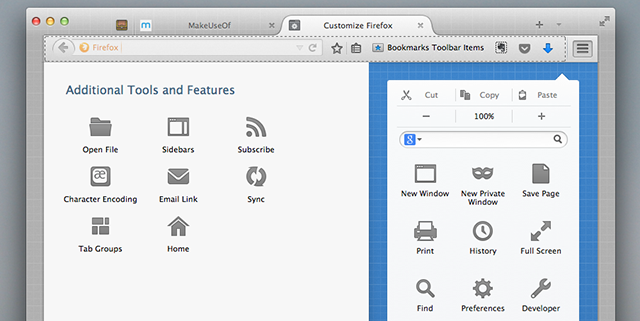
Como puede ver, Firefox incluso me permite arrastrar elementos al menú, lo que significa que si quiero usar mi barra de búsqueda a veces, pero no lo veo constantemente, puedo hacerlo.
Por supuesto, esto es solo el comienzo. Usted puede descargar temas de Firefox para cambiar el aspecto del navegador, incluso puedes hacer que Firefox se parezca a Chrome Lo mejor de ambos mundos: cómo vestir a Firefox con ropa de ChromeResponda rápidamente: ¿cuál es mejor, Firefox o Chrome? Los navegadores siguen cambiando, las computadoras siguen cambiando y, lo que es más importante, nuestras necesidades siguen cambiando. ¿Cuántas veces ha cambiado su navegador predeterminado en los últimos años? Lee mas , si realmente quieres.
E incluso eso es solo rozar la superficie: puede profundizar en userChrome.css para personalizar aún más las cosas, si así lo desea. Por ejemplo, puedes aprender cómo personalizar el menú de la barra naranja de Firefox Cómo personalizar el menú de la barra naranja en el navegador FirefoxLa interfaz de Firefox es completamente personalizable, incluido su botón de menú naranja de Firefox. Puede cambiar su nombre o color a lo que desee, incluso puede configurar una imagen de fondo personalizada o agregar su propia ... Lee mas editando los archivos correctos.
En pocas palabras, puedes hacer que Firefox se vea y actúe como quieras, y no se puede decir lo mismo de Chrome.
Instale cualquier extensión que desee
Durante años, los complementos fueron la razón principal para usar Firefox en lugar de Chrome. En pocas palabras: Firefox tenía lo que estaba buscando y Chrome no.
Eso ha cambiado. A medida que crece la cuota de mercado de Chrome, también lo hace la atención que los desarrolladores le dan al navegador, y se nota. Los usuarios de Chrome que cambien a Firefox encontrarán la extensión Evernote, por ejemplo, un viaje en el tiempo. Estoy seguro de que puede pensar en otros ejemplos: parece que muchos desarrolladores lanzan primero en Chrome y en Firefox si los usuarios eventualmente lo solicitan.
Entonces, si Chrome tiene la ventaja ahora, ¿por qué aparecen los complementos en este artículo? Porque Google ha estado bloqueando las cosas.
A principios de este año, Chrome impidió a los usuarios instalar complementos fuera de Chrome Web Store. Recientemente han ido aún más lejos: están eliminando activamente las extensiones que los usuarios previamente instalaron. Chrome ahora es el iOS de los navegadores, permitiendo que solo se ejecuten complementos aprobados.
Esto no es totalmente sin razón: existe la posibilidad de malware en las extensiones del navegador, y algunos los creadores de extensiones se toman libertades que Google preferiría no ver (como cambiar la búsqueda predeterminada motor). Por lo tanto, el filtrado puede ser útil para algunos usuarios, pero otros usuarios quieren control. En nuestras propias computadoras, queremos la libertad de instalar las extensiones que queramos, independientemente de si Google las aprueba.
Lo que nos lleva a Firefox. Hay un sitio oficial de complementos de Firefox, que ofrece a los usuarios complementos que se sabe que son seguros. Pero no está limitado a usarlo: puede instalar complementos desde cualquier sitio en la web que los ofrezca; todo lo que necesita hacer es hacer clic en una advertencia. Instalar complementos aleatorios sin examinarlos primero es estúpido, por supuesto, pero eso es parte de lo que significa libertad: la capacidad de hacer cosas estúpidas.
Si quieres esa libertad, Firefox es la opción clara.
Usar complementos avanzados
Por lo tanto, Google limita su elección de complementos a las cosas que han aprobado para su inclusión en su tienda web, pero eso no importa si todos los complementos que desea están allí. ¿Son ellos?
No necesariamente. Para bien o para mal, Chrome les da a los desarrolladores de extensiones menos acceso al núcleo funcional del navegador. Esto significa que algunos complementos de Firefox son capaces de cosas que ninguna extensión de Chrome podría ser.
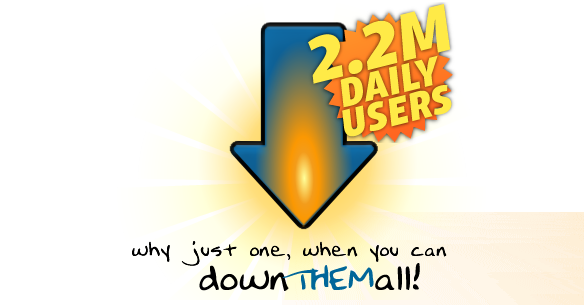
Por ejemplo: Bájenlos a todos desarrollador Nils Maier dijo en una entrada de blog que proporcionar todas las capacidades de su complemento, un administrador de descargas avanzado, sería imposible en Chrome.
“Básicamente,"Escribió Maier,"esta nueva API permite que las extensiones utilicen el administrador de descargas de Chrome, pero no otorga control sobre la solicitud, las secuencias de datos y / o los detalles de bajo nivel.”
Herramienta webdev popular Firebug está en una situación similar: Chrome no le da a los desarrolladores tanto control, lo que hace imposible recrear completamente Firebug para ese navegador. Las herramientas integradas de Chrome compensan parcialmente esto, al igual que Firebug Lite para Chrome es un compromiso basado principalmente en la web. Pero si quieres FireBug, necesitas usar Firefox.
Agregue palabras clave de búsqueda en solo unos pocos clics
Aquí hay un consejo de Firefox que la mayoría de los usuarios desconocen: puede agregar cualquier cuadro de búsqueda a la barra de URL de Firefox con solo unos pocos clics. Simplemente haga clic derecho en el cuadro en cualquier sitio, luego haga clic en "agregar una palabra clave para esta búsqueda".
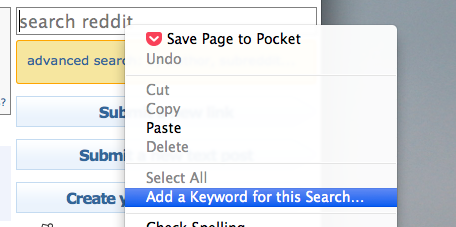
Verás un aviso; simplemente asigne un nombre al marcador, luego elija una palabra clave corta.
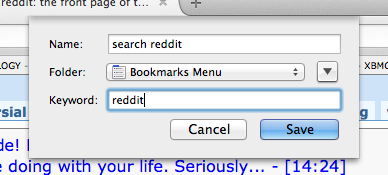
Ahora puede buscar su sitio de elección en cualquier momento escribiendo la palabra clave, seguida de sus términos de búsqueda.
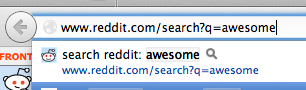
Es algo pequeño, claro, pero si hay algunos sitios que busca regularmente, puede ahorrarle mucho tiempo. Hay trucos similares para Chrome, pero ninguno tan simple. Troll me si no crees que esto pertenece aquí; Solo pensé que era útil.
Hay más... ¡Llénanos!
Por supuesto, hay más. Podría hablar sobre la funcionalidad de autocompletado superior de Firefox, o cómo Firefox no es administrado por un empresa que se beneficia principalmente al rastrear la actividad web de los usuarios con el fin de mostrar información relevante publicidad.
Podría, pero creo que es más divertido si te aseguras de los puntos en los comentarios a continuación. O, si eres un gran fanático de Chrome, puedes señalar las características de Chrome que los fanáticos de Fox están perdiendo. ¡Que comience la guerra de las llamas, pero que sea civilizada!
Justin Pot es un periodista de tecnología con sede en Portland, Oregon. Le encanta la tecnología, las personas y la naturaleza, y trata de disfrutar los tres siempre que sea posible. Puedes chatear con Justin en Twitter, ahora mismo.


